Conozca más sobre el correo de voz visual no funciona en el problema de Android
Antes de conocer este tema en particular, conozcamos esta aplicación. correo de voz visual es una aplicación que permite a los usuarios recibir y ver mensajes de correo de voz en sus dispositivos Android.
Con esta aplicación, no solo puede leer los mensajes, sino que también puede escucharlos. Esta aplicación funciona tanto con dispositivos iOS como con dispositivos Android, lo que la hace más popular entre los usuarios.
Sin embargo, hay algunos usuarios que han informado de un problema con esta aplicación. Según ellos, correo de voz visual no funciona en el teléfono Android y no pueden recibir notificaciones, leer / escuchar mensajes de voz.
En su mayoría, ocurre debido a un problema de red o si hay un error en la aplicación. Bueno, sea cual sea el motivo, siempre puede solucionar este problema siguiendo los pasos correctos. Para ello, debe leer este artículo por completo.
Aquí, he compilado todas las posibles formas de solución de problemas para solucionar el problema del correo de voz visual en dispositivos Android junto con las posibles causas que son responsables de ello.
Para arreglar el correo de voz visual que no funciona en Android, recomendamos esta herramienta:
Esta herramienta eficaz puede solucionar problemas de Android como bucle de arranque, pantalla negra, Android bloqueado, etc. en poco tiempo. Solo sigue estos 3 sencillos pasos:
- Descargue esta Reparación del Sistema Android herramienta (solo para PC) calificado como Excelente en Trustpilot.
- Inicie el programa y seleccione la marca, el nombre, el modelo, el país/región y el operador y haga clic en Next.
- Siga las instrucciones en pantalla y espere a que se complete el proceso de reparación.
¿Por qué el correo de voz visual de Verizon dejó de funcionar en Android?
Si la aplicación Verizon correo de voz visual no funciona en su teléfono Android, es posible que esté sucediendo debido a una de las siguientes razones posibles:
- Si no ha activado el servicio de correo de voz visual.
- Este problema también ocurre cuando la aplicación no tiene los permisos requeridos en el dispositivo.
- Cuando sus datos móviles están desactivados.
- Si está conectado a la red wifi y está fuera del alcance, la conexión no funcionará bien.
- Es posible que haya estado usando la versión desactualizada de la aplicación o que su sistema operativo esté desactualizado.
- Si el sistema operativo Android no es compatible con la versión de la aplicación correo de voz visual.
- Cuando el archivo de la aplicación se corrompe.
Lea también: Cómo recuperar mensajes de voz eliminados de Android
¿Cómo arreglar el correo de voz visual que no funciona en Android?
- Solución recomendada: use la herramienta de reparación de Android para solucionar el problema de que el correo de voz visual no funciona
- habilitar y deshabilitar el modo de vuelo
- Restablecer la configuración de red
- Permitir que la aplicación utilice el uso de datos en segundo plano
- Borrar caché y datos del correo de voz visual
- deshabilitar / habilitar el correo de voz visual
- Desactivar el desvío de llamadas
- Actualización de la aplicación correo de voz visual
- Reinstale la aplicación correo de voz visual
#1: Solución recomendada: use la herramienta de reparación de Android para solucionar el problema de que el correo de voz visual no funciona
Si experimenta algún error o problema en su teléfono / tableta Android y no puede solucionarlo, aquí tiene una solución fácil y mejor para usted. Prueba la Android Reparación Herramienta.
Es una herramienta de reparación que le ayudará a solucionar una amplia gama de errores y problemas de Android. Con la ayuda de esta herramienta de reparación profesional, puede corregir errores de Android, como bloqueos en el ciclo de arranque , pantalla negra de la muerte , aplicaciones que se bloquean y varios otros problemas.
Para utilizar esta herramienta no se requieren conocimientos técnicos. Se puede acceder fácilmente a la herramienta de reparación de Android sin problemas.

Note: Se recomienda descargar y usar el software solo en su computadora de escritorio o portátil. El software no funcionará en teléfonos móviles.
#2: habilitar y deshabilitar el modo de vuelo
Si el correo de voz visual de Android no funciona debido al problema de la red, entonces la solución más básica y común para solucionar el problema es apagar y encender el modo de vuelo en su teléfono.
A menudo se ve que activar y desactivar el modo avión ayuda a solucionar los problemas de red que podrían ser la razón por la que correo de voz visual Android no funciona. Entonces, primero, pruebe este truco y luego verifique si funciona o no.
Para ello, vaya a la pantalla de inicio y arrastre hacia abajo desde la parte superior de la pantalla. Aquí verá el icono del modo Avión . Ahora, apáguelo y luego de unos segundos, desactive el modo de vuelo .
#3: Restablecer la configuración de red
Si ha realizado algún cambio en la configuración de red y luego el problema comenzó a suceder, la red debe impedir que la aplicación funcione en el dispositivo.
En este caso, restablecer la configuración de red puede ayudarlo a solucionar el error No se puede conectar al correo de voz visual . Muchos usuarios probaron este truco y lograron resolver el problema. Entonces, pruébalo.
- Vaya a la Configuración del teléfono .
- Toque en el Sistema .
- Vaya a Opciones avanzadas > Restablecer.
- Toque la opción Restablecer configuración de red.

- Haga clic en Restablecer configuración .
#4: Permitir que la aplicación utilice el uso de datos en segundo plano
La configuración del proceso en segundo plano difiere de un dispositivo a otro y de una aplicación a otra. Por lo tanto, si el correo de voz visual no puede usar los datos de fondo, no funcionará.
Por lo tanto, asegúrese de permitir que esta aplicación use los datos. Puede hacerlo siguiendo este procedimiento paso a paso:
- Abra Configuración en su teléfono.
- Ahora, vaya a Aplicaciones / Administrador de aplicaciones.
- Aquí, obtendrá una lista de aplicaciones instaladas en su teléfono. Busque correo de voz visual y tóquelo.
- Toque en Datos móviles .
- Presione el botón de alternancia que se encuentra junto a Permitir el uso de datos en segundo plano para habilitarlo.

#5: Borrar caché y datos del correo de voz visual
Como sabe, todas las aplicaciones tienden a recopilar los datos de uso y almacenarlos en caché para mejorar el rendimiento. Sin embargo, a veces, estos datos y archivos de caché se corrompen y comienzan a causar problemas.
En esta situación, debe borrar el caché y los datos de la aplicación para solucionar el problema. Si no sabe cómo hacer esto, siga estas instrucciones:
- Vaya a la Configuración de su dispositivo Android.
- Desplácese hacia abajo y toque la opción Aplicaciones .
- Seleccione correo de voz visual de la lista de aplicaciones instaladas.
- Ahora, vaya a la opción Almacenamiento .
- Toque los botones Borrar caché y Borrar datos.
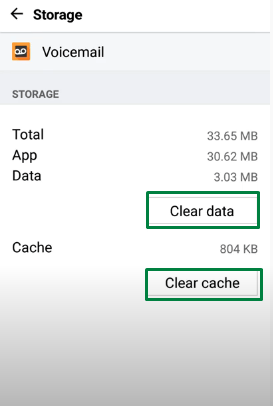
- Ahora, intente iniciar la aplicación y verifique si funciona o no.
#6: deshabilitar / habilitar el correo de voz visual
A veces, los pequeños fallos en el dispositivo también pueden hacer que el correo de voz visual no funcione en Android . Sin embargo, se puede solucionar fácilmente desactivando y activando la aplicación.
- Abra la aplicación de teléfono predeterminada en su dispositivo.
- Toque los tres puntos verticales que se encuentran en la esquina superior derecha de la pantalla.

- Seleccione Configuración.
- Toque el correo de voz proporcionado en la configuración de llamadas .
- Active el correo de voz visual tocando el botón de alternancia .

#7: Desactivar el desvío de llamadas
Si ha probado las soluciones mencionadas anteriormente y sigue teniendo el problema, es posible que haya activado la función de Desvío de llamadas en su dispositivo. Esta función reenvía la llamada antes de entregarla al correo de voz.
Ahora, para desactivar el desvío de llamadas en su teléfono Android, siga los pasos que se indican a continuación:
- Abra la aplicación Teléfono .
- Ahora, marque el número *73 .
- Espere hasta que escuche el pitido, luego espere para deshabilitar el desvío de llamadas.
#8: Actualización de la aplicación correo de voz visual
Es muy probable que la propia aplicación sea responsable de este problema. Si hay un error en la aplicación, no permitirá que funcione correctamente en el dispositivo y restringirá el acceso de los usuarios.
Sucede principalmente cuando está ejecutando una aplicación desactualizada. Por lo tanto, si su aplicación también está desactualizada, entonces puede enfrentar el problema del correo de voz visual en el teléfono Android que no funciona .
Para deshacerse de este problema, debe actualizar la aplicación. La actualización de la aplicación corrige el error y otros problemas relacionados con el rendimiento. Para hacerlo, consulte los sencillos pasos que se describen a continuación:
- Inicie Google Play Store en su teléfono Android.
- Toque el icono de perfil en la esquina superior derecha de la pantalla.
- Vaya a Administrar aplicaciones y dispositivo.
- Haga clic en Actualizado disponible.
- Desplácese hacia abajo y verifique si la aplicación correo de voz visual se muestra en la lista. En caso afirmativo, haga clic en la Actualización que se encuentra junto a ella.
- Espere hasta que la aplicación se actualice.
Una vez que haya terminado de actualizar la aplicación, verifique si el problema persiste. Si aún tiene el problema con el correo de voz visual de Verizon en Android , siga la siguiente solución.
#9: Reinstale la aplicación correo de voz visual
Es el último truco que puede intentar para solucionar que el correo de voz visual de Verizon no funcione en el problema de Android . Este truco ayudó a muchos usuarios a resolver el problema, por lo que también debería funcionar para usted.
Aquí, vamos a desinstalar la aplicación y reinstalarla en el dispositivo. Para hacer esto, siga estos pasos:
- Primero, desinstale la aplicación.
- Luego, abra Google Play Store .
- Busque el correo de voz visual .
- Haga clic en el botón Instalar y complete el proceso de instalación.
- Ahora, intente abrir la aplicación y verifique si funciona o no.
Soluciones adicionales para arreglar el correo de voz visual de Android que no funciona
Además de las correcciones mencionadas anteriormente, hay algunos trucos y ajustes más rápidos que puede utilizar para solucionar este problema en su dispositivo Android. Estas son las soluciones adicionales que puede probar:
- Solo use el teléfono donde haya un proveedor para activar el correo de voz visual
- Obtenga el plan de datos dedicado para el correo de voz que ofrece la función de correo de voz
- Habilite el servicio 4G / LTE para la aplicación.
- Reinicia tu teléfono
- Solicite una nueva configuración de correo de voz a su proveedor
Preguntas más frecuentes:
Puede activar el correo de voz visual en un dispositivo Android siguiendo estos pasos:
Puede haber varias razones por las que el correo de voz visual desaparece en su teléfono. Si ha estropeado la configuración, se eliminará de la pantalla del teléfono o si la aplicación está dañada, también sucederá lo mismo.
Si eliminó o eliminó accidentalmente el ícono del correo de voz de la pantalla del teléfono, puede recuperarlo tocando el ícono de Aplicaciones que se encuentra en la base de la pantalla de inicio. A continuación, toque y mantenga presionado el ícono del correo de voz > arrastre el ícono de la aplicación y colóquelo en la pantalla de inicio. 1: ¿Cómo puedo activar o desactivar el correo de voz visual en mi teléfono Android?
2: ¿Por qué desapareció el correo de voz visual en mi teléfono?
3: ¿Cómo recupero el icono de mi correo de voz en mi teléfono Android?
Conclusión
Espero que haya leído esta guía detenidamente y haya probado todas las soluciones. Si ninguna de estas correcciones lo ayudó y aún experimenta que el correo de voz visual no funciona en el problema de Android , debe comunicarse con el equipo de soporte del operador para obtener ayuda.
También puede utilizar la herramienta mencionada en este artículo si no desea pasar por estas largas soluciones manuales. Al usarlo, puede esperar que este problema se resuelva en unos minutos si el problema está de su lado, de lo contrario, como dije, obtenga ayuda del lado del operador.
Por último, me gustaría saber si encontraste este artículo o no. Puede compartir sus comentarios y consultas en Facebook o Twitter. ¡¡Buena suerte!!
James Leak is a technology expert and lives in New York. Previously, he was working on Symbian OS and was trying to solve many issues related to it. From childhood, he was very much interested in technology field and loves to write blogs related to Android and other OS. So he maintained that and currently, James is working for es.androiddata-recovery.com where he contribute several articles about errors/issues or data loss situation related to Android. He keeps daily updates on news or rumors or what is happening in this new technology world. Apart from blogging, he loves to travel, play games and reading books.